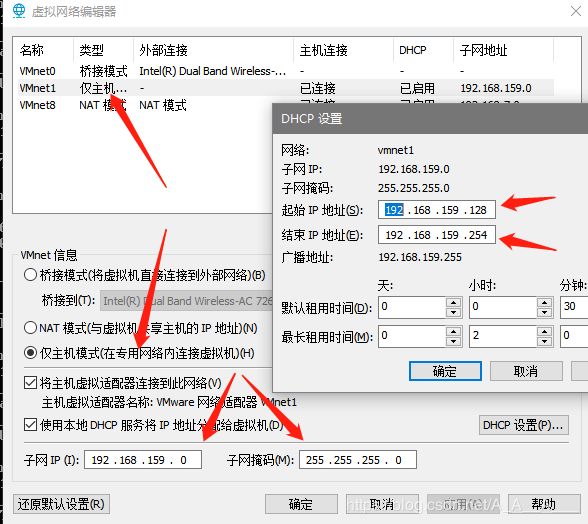linux环境搭建及基础命令
Linux的环境搭建
一.软件介绍与安装
二.网络配置
三.Linux基础命令
一.软件介绍与安装
软件介绍
1.VMware(桌面虚拟计算机)
VMware Workstation虚拟机是一个在Windows或Linux计算机上运行的应用程序,它可以模拟一个基于x86的标准PC环境。这个环境和真实的计算机一样,都有芯片组、CPU、内存、显卡、声卡、网卡、软驱、硬盘、光驱、串口、并口、USB控制器、SCSI控制器等设备,提供这个应用程序的窗口就是虚拟机的显示器。在使用上,这台虚拟机和真正的物理主机没有太大的区别,都需要分区、格式化、安装操作系统、安装应用程序和软件,总之,一切操作都跟一台真正的计算机一样。
2.CentOS(ISO镜像文件DVD版本)
CentOS(Community Enterprise Operating System,中文意思是社区企业操作系统)是Linux发行版之一,它是来自于Red Hat Enterprise Linux依照开放源代码规定释出的源代码所编译而成。
安装
1.安装VMware
2.新建虚拟机
3.设置内存和硬盘空间
4.设置中国系统时间
5.设置root用户密码
6.reboot重启虚拟机
二.网络配置
-
桥接模式
桥接模式就是把物理主机当做为虚拟的交换机,虚拟机和物理主机可以相互访问并且互不干扰。在桥接模式下,虚拟ip需要与物理主机在同一网段之下。桥接模式的网络配置
安装完成之后,右键点击虚拟机里“设置”选项,选中网络适配器一栏,并圈选桥接模式,点击确定。
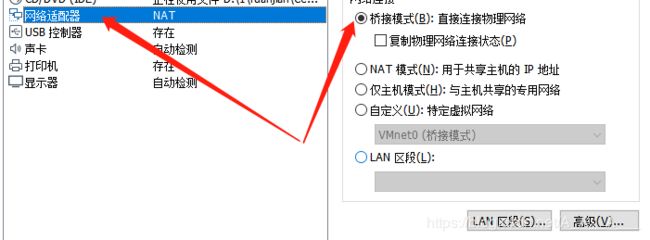 找到编辑,点击虚拟网络编辑器,选中桥接模式,在VMnet信息里选择主机的网卡,点击确定。
找到编辑,点击虚拟网络编辑器,选中桥接模式,在VMnet信息里选择主机的网卡,点击确定。
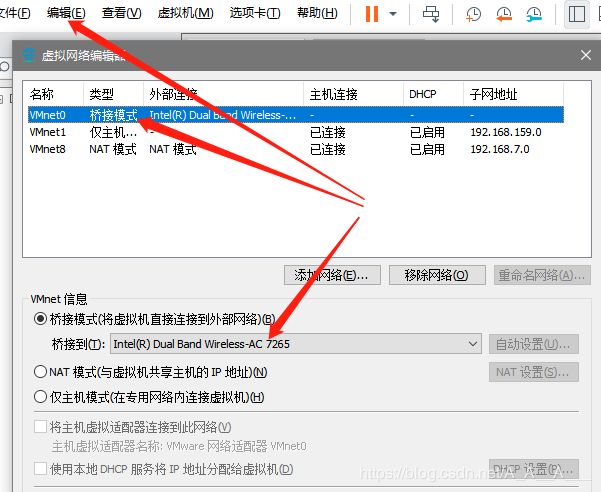 然后进入系统更改网卡配置文件,切换至root用户后输入命令:
然后进入系统更改网卡配置文件,切换至root用户后输入命令:vi /etc/sysconfig/network-scripts/ifcfg-ens33
添加设置如图四条内容:
1.虚拟机IP地址,与主机同一网段
2. 子网掩码
3. 虚拟机网关,同主机
4. 虚拟机DNS,同主机
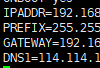 完成之后保存退出,重启虚拟网卡
完成之后保存退出,重启虚拟网卡service network restart,之后ping外网IP,ping通则桥接模式设置成功。
2.NAT模式
NAT模式的网络配置方法大致与桥接模式相同,右键虚拟机设置里找到网络适配器,选择NAT模式
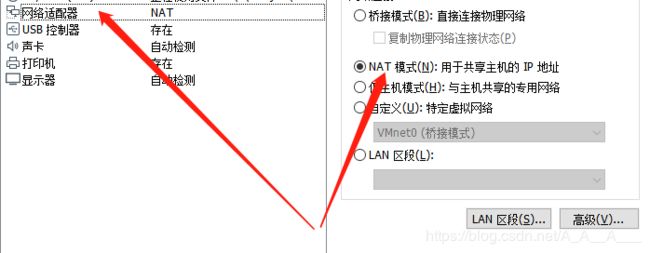 之后再编辑里打开虚拟网络编辑器,进行如下配置:
之后再编辑里打开虚拟网络编辑器,进行如下配置:
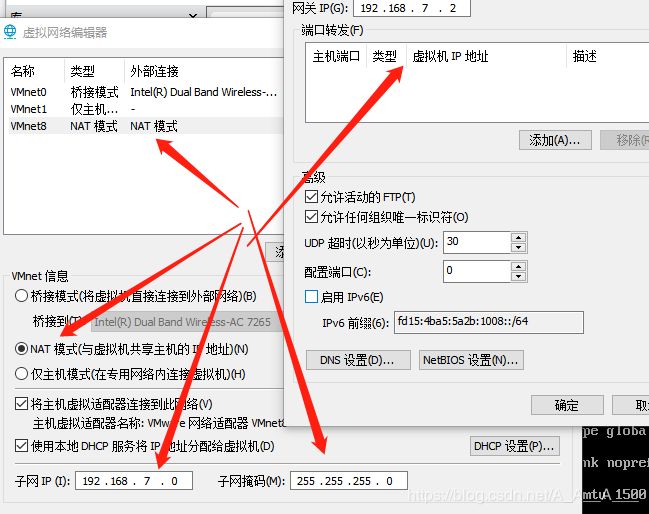 如果需要设置动态IP,则需要设置起始结束IP
如果需要设置动态IP,则需要设置起始结束IP
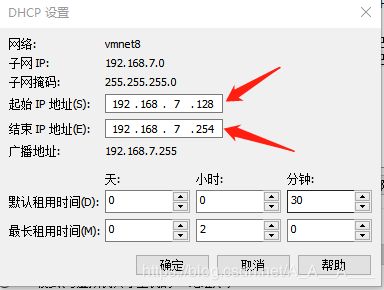
修改网卡配置文件 ,代码同上,将bootproto=static中static改为dhcp,注释掉IPADDR,保存退出,重启网络
3.主机模式
对于前两者来说,主机模式可以看做是一个独立的系统,不与外网连接,只能与物理主机互通
(1)桥接模式
桥接网络模式是VMware虚拟机中最简单直接的模式。安装虚拟机时它为默认选项。
在桥接模式下,虚拟机和宿主计算机处于同等地位,虚拟机就像是一台真实主机一样存在于局域网中。因此在桥接模式下,我们就要像对待其他真实计算机一样为其配置IP、网关、子网掩码等等。
当我们可以自由分配局域网IP时,使用桥接模式就可以虚拟出一台真实存在的主机。
(2)nat模式
在NAT模式下,宿主计算机相当于一台开启了DHCP功能的路由器,而虚拟机则是内网中的一台真实主机,通过路由器(宿主计算机)DHCP动态获得网络参数。因此在NAT模式下,虚拟机可以访问外部网络,反之则不行,因为虚拟机属于内网。
使用NAT模式的方便之处在于,我们不需要做任何网络设置,只要宿主计算机可以连接到外部网络,虚拟机也可以。
NAT模式通常也是大学校园网Vmware最普遍采用的连接模式,因为我们一般只能拥有一个外部IP。很显然,在这种情况下,非常适合使用NAT模式。
(3)主机模式
在Host-Only模式下,虚拟网络是一个全封闭的网络,它唯一能够访问的就是主机,建立一个与外界隔绝的内部网络,来提高内网的安全性
在Host-only模式下,相当于虚拟机通过双绞线和宿主计算机直连,而宿主计算机不提供任何路由服务。因此在Host-only模式下,虚拟机可以和宿主计算机互相访问,但是虚拟机无法访问外部网络。
当我们要组成一个与物理网络相隔离的虚拟网络时,无疑非常适合使用Host-only模式。
三.基础命令
文件系统目录
/home: 每个账号在该目录下都有一个文件夹,进行数据的管理
/usr :有点像windows的program files和winNT结合的目录,主要包括系统的主要程序、本机端额外安装的软件、图形接口所需要的文档、额外的函数库、共享目录与文件等
/bin /usr/bin /usr/local/bin 存放执行挡 如可执行的指令等
/boot :存放linux开机会用到的文件
/dev : 存放linux的任何装置和接口设备文档
/etc :存放系统设定文档 如账号密码文件、各种服务的起始档等
/lib /usr/lib /usr/local/lib 系统使用的函数库放置的目录
/mnt /media 是软盘和光盘预设挂载点的地方
/opt 主机额外安装软件所摆放的目录
/proc 该目录是一个虚拟档案系统,他放置的数据都是在内存中,所以本身不占用任何的硬盘空间
/root 系统管理员的家目录
/sbin /usr/sbin /usr/local/sbin 放置一些只有系统管理员才能动用的执行指令
/srv 一些服务启动之后,这些服务所需要取用的数据目录
/tmp 让一般使用者或者正在执行的程序暂时放置档案的地方
/var 主要针对系统执行过程中,常态性变动档案放置的目录
文件命令
获取当前的路径
pwd
目录的切换命令
进入home目录
cd ~
跳转 当前目录/某文件夹
cd ./
返回上级目录,父目录
cd …/
跳转到root根目录
cd /
返回上次所在目录
cd -
vi文件编辑器
进入a.log文件
vi a.log
命令模式
ESC跳转进入
查找命令
/关键字
向下查找n
向上查找N
插入模式
i 进入
u 恢复上一操作
低行模式
不保存退出
:q!
保存退出
:wq!
文档的查询
显示隐藏文件
ll -a
按时间从大到小排序
ll -t
显示详细信息
ls -l
ll
查看目录中的文件名
ls
目录反向排序
ll -r
列出所有子目录下的文件
ll -R
压缩、解压
.tar.gz结尾
压缩dir1文件夹命名为abc
tar -zcvf abc.tar.gz dir1
解压缩123文件到指定文件夹
tar -zxvf 123.tar.gz -C ./
.tar结尾
压缩 archive.tar到dir1
tar -cvf archive.tar dir1
解压缩abc.tar.gz文件到指定的目录destdir
tar -xvf abc.tar.gz -C destdir
.gz结尾
压缩 file1
gzip file1
解压 file1.gz
gunzip file1.gz
文件、文件夹的创建删除
创建
文件夹
创建文件夹dir1
mkdir dir1
同时创建两个目录
mkdir dir1 dir2
创建一个目录树
mkdir -p /tmp/dir1/dir2
文件
当前目录创建文件file1
touch file1
在/home/user下创建文件2
touch /home/user/file2
删除
文件夹
在当前目录下删除文件夹dir01以及子文件夹
rm -rf dir01
在当前目录下删除文件夹dir01下的所有文件
rm -rf dir01/*
文件
在当前目录下删除文件file01
rm -f file01
在/home/user下创建文件file01
rm -f /home/user/file01
文件、文件夹的复制移动
复制
将file1复制为file2
cp file1 file2
复制文件夹以及子文件夹
cp -r file1 file2
复制文件夹下的子文件夹
cp -r dir1/* dir2_new
移动
重命名
mv file1 file2_new
移动文件夹dir0到文件夹dir1
mv dir0 dir1
移动dir0中所有文件到dir1
mv dir0/* dir1
文件的查看与写入
cat
从第一个字节开始正向查看文件的内容
cat file1
查看文件并打印行号
cat -n file1
追加file1内容到file2
cat file1 >> file2
file1中的内容覆盖到file2
cat file1 > file2
echo
将字符串追加到file01
echo ‘123’ >> file01
将字符串写入到file01
echo ‘123’ > file01
文件内容的截取
head
显示file的前number行
head [-n number] file
查看一个文件的前两行
head -n 2 file1
head -2 file1
查找file1头部开始200行关键字exception
head -200 file1 | grep exception
tail
显示ifle的后number行
tail [-n number] file
查看一个文件的最后三行
tail -3 file1
tail -n 3 file1
查找file2尾部开始200行关键字exception
tail -200 file2 | grep exception
more
查看一个长文件file1的内容
more file1
文件和目录的搜索
find
从 ‘/’ 开始进入根文件系统查找文件和目录
find / -name file1
查找属于用户 ‘user1’ 的文件和目录
find / -user user1
在目录 ‘/ home/user1’ 中查找以 ‘.bin’ 结尾的文件
find /home/user1 -name .bin
查找在过去100天内未被使用过的执行文件
find /usr/bin -type f -atime +100
查找在10天内被创建或者修改过的文件
find /usr/bin -type f -mtime -10
grep
在文件 ‘/tmp/test’ 中查找 “str”
grep str /tmp/test
在文件 ‘/tmp/test’ 中查找以 “str” 开始的行
grep ^str /tmp/test
查找 ‘/tmp/test’ 文件中所有包含数字的行
grep [0-9] /tmp/test
在目录 ‘/tmp’ 及其子目录中查找 “str”
grep str -r /tmp/
软硬连接
软连接:源文件消失,目的文件也消失
建立file1的软连接
In -s file1 file2
硬连接: 其中一个修改,另一个也修改,但删除源文件时,目的文件不删除
建立file1的链接,命名为file2
In file1 file2
内存和磁盘查看
按照M单位查看内存
free -m
查看磁盘的整体情况
df -h
查询指定目录都磁盘占用情况
du -h | du -m
查看文件或目录大小
du -sh
du -h
用户操作命令
用户切换
切换到普通用户
切换到指定用户,使用上一个用户的环境变量
su user
切换到指定用户, 并把工作目录切换到用户的home目录,用自己的环境变量
su - user
切换到 root 用户
没指定用户名, 切换到 root 用户
su
切换至超级用户
su root
使用本身环境变量
su - root
用户权限
读写权限:chmod
修改当前目录a文件为读写执行权限
chmod 777 ./a
drwxr-xr-x
第一个字母为文件类型、d
d:目录
l:软连接
b:块设备
c:字符设备
s:socket
p:管道
-:普通文件
第二三四位为拥有者权限、rwx
r:读权限
w:写权限
x:执行权限
第五六七位为所属用户组权限、r-x
第八九十位为其他用户权限、r-x
访问权限:chown
文件file权限改成user:user用户组
chown user:user file
第一个user为所有者
第二个user为所属用户组
文件夹dir及子文件夹所有权限改成user与user用户组
chown -R user:user dir
组
用户(user)
用户组(group)
yum在线安装
下载并安装一个rpm包
yum -y install [package]
yum install [package]
删除一个rpm包
yum remove [package]
列出当前系统中安装的所有包
yum list
清除缓存目录(/var/cache/yum)下的软件包
yum clean [package]
计算机命令
开关linux
shutdown -h now(立即进行关机)
shutdown -r now (现在重新启动计算机)
reboot (现在重新启动计算机)
查询ip
ip addr(查看ip地址)
ipconfig(windows查看ip命令)
网络
ping -c 2 www.baidu.com(访问外网,发送两条消息)
service network restaert(重启网络)
防火墙
systemctl start firewalld(开启防火墙)
systemctl stop firewalld(关闭防火墙)
systemctl status firewalld(查看防火墙状态)
systemctl disable firewalld(开机禁用防火墙)
systemctl enable firewalld(开机启用防火墙)
查看进程
ps -ef | grep 进程名
查询 mysql进程
ps -ef | grep mysql
查看tomcat进程
ps -ef | grep tomcat
杀死进程
kill -9 进程id
杀死mysql进程
pkill mysql 或 kill -9 mysql的进程id
查看端口
查看22端口
netstat -anp | grep 22